Kako pretvoriti fotografije prije dijeljenja na iPhoneu

iOS 17 je dodao značajku za automatsko pretvaranje slika u JPG i videa u MOV prije dijeljenja ili slanja slika.

Kada primimo fotografije ili videozapise od drugih koji su poslani na naš iPhone, bit će slučajeva u kojima datoteke nisu kompatibilne s uređajem. Kako bi riješio ovaj problem, iOS 17 je dodao značajku za automatsko pretvaranje slika u JPG i videa u MOV prije dijeljenja ili slanja slika. Tada će se HEIF foto i HEVC video formati na iPhoneu automatski pretvoriti u prikladniji format. Članak u nastavku uputit će vas kako pretvoriti fotografije prije dijeljenja na iPhoneu.
Upute za pretvaranje fotografija prije dijeljenja na iPhoneu
Korak 1:
Najprije otvorite aplikaciju Photo na iPhoneu, a zatim kliknite na sliku ili više slika koje želite.

Korak 2:
U sučelju za fotografije kliknite na ikonu za dijeljenje u donjem lijevom kutu sučelja. U sučelju opcija dijeljenja slika kliknite na Opcije kao što je prikazano u nastavku.
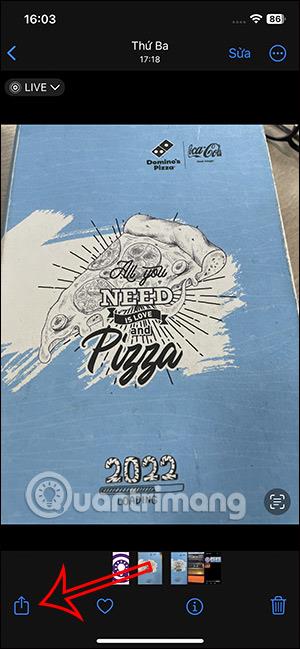

Korak 3:
Prikaži sučelje kao što je prikazano u nastavku kako bismo mogli podesiti format za slike i videozapise na iPhoneu prije dijeljenja. Vidjet ćete da postoje još 3 odjeljka za formate fotografija i videozapisa.
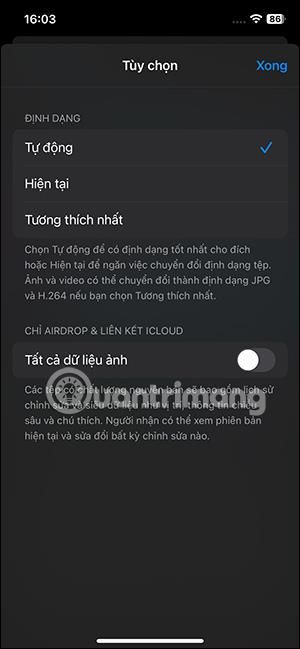
Kliknut ćemo Najkompatibilnije za automatsku konverziju fotografija i videozapisa na iPhoneu prije dijeljenja.
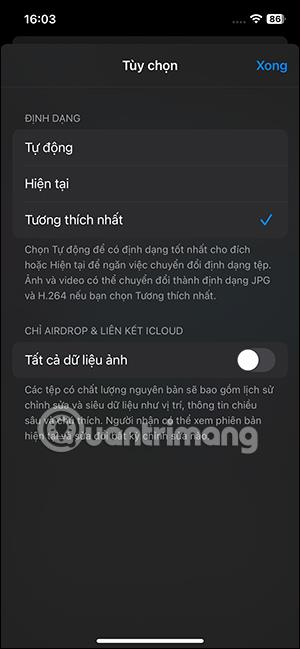
Korak 4:
Na kraju odabiremo aplikaciju ili metodu za dijeljenje fotografija i videa na iPhoneu kao i obično.
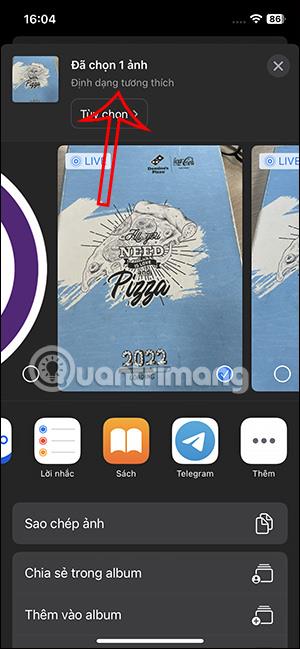
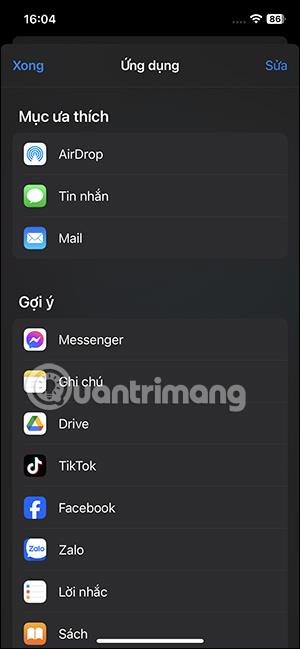
Upute za automatsko pretvaranje fotografija prilikom dijeljenja na iPhoneu
Osim ručnog podešavanja formata slike prilikom dijeljenja na iPhoneu, također možemo automatski pretvoriti fotografije prilikom dijeljenja.
Korak 1:
Prvo korisnici pristupaju postavkama na iPhoneu, zatim kliknu na Kamera za podešavanje. Zatim kliknemo Format za prilagodbu fotografija i videozapisa.
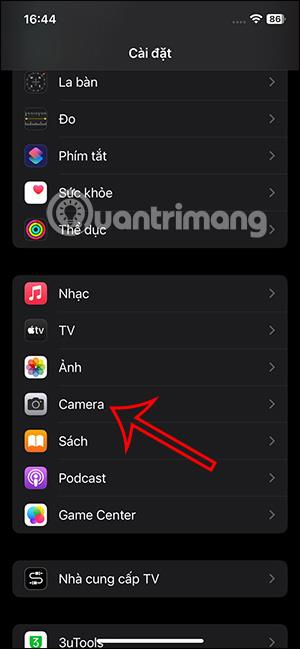
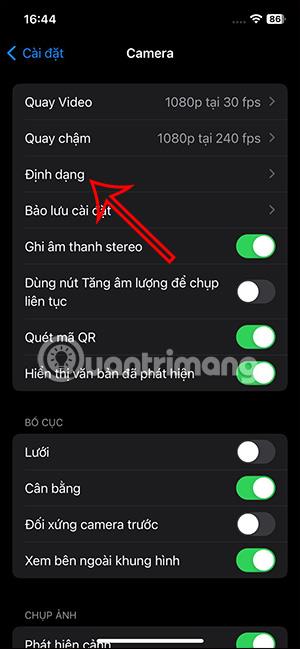
Korak 2:
Sada kliknemo Najkompatibilnije za automatsku pretvorbu formata fotografija i videozapisa prije snimanja fotografija na iPhoneu bez potrebe za ručnom pretvorbom.
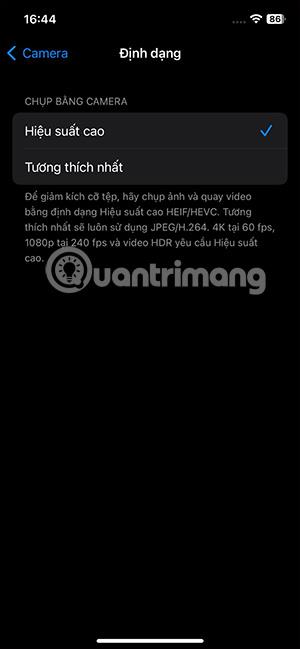
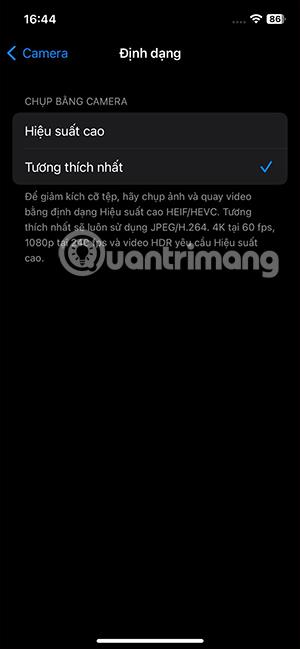
Provjera zvuka je mala, ali vrlo korisna značajka na iPhone telefonima.
Aplikacija Fotografije na iPhoneu ima značajku uspomena koja stvara zbirke fotografija i videozapisa s glazbom poput filma.
Apple Music iznimno je narastao otkako je prvi put lansiran 2015. Do danas je to druga najveća svjetska platforma za streaming glazbe koja se plaća nakon Spotifyja. Osim glazbenih albuma, Apple Music također je dom tisućama glazbenih videa, 24/7 radio postaja i mnogih drugih usluga.
Ako želite pozadinsku glazbu u svojim videozapisima, ili točnije, snimite pjesmu koja svira kao pozadinsku glazbu za video, postoji izuzetno jednostavno rješenje.
Iako iPhone uključuje ugrađenu aplikaciju Vrijeme, ponekad ne pruža dovoljno detaljnih podataka. Ako želite nešto dodati, postoji mnogo opcija u App Storeu.
Osim dijeljenja fotografija iz albuma, korisnici mogu dodavati fotografije u zajedničke albume na iPhoneu. Možete automatski dodavati fotografije u dijeljene albume bez ponovnog rada iz albuma.
Postoje dva brža i jednostavnija načina za postavljanje odbrojavanja/tajmera na vašem Apple uređaju.
App Store sadrži tisuće sjajnih aplikacija koje još niste isprobali. Uobičajeni pojmovi za pretraživanje možda neće biti korisni ako želite otkriti jedinstvene aplikacije, a nije zabavno upustiti se u beskrajno listanje s nasumičnim ključnim riječima.
Blur Video je aplikacija koja zamućuje scene ili bilo koji sadržaj koji želite na svom telefonu kako biste nam pomogli da dobijemo sliku koja nam se sviđa.
Ovaj članak će vas uputiti kako instalirati Google Chrome kao zadani preglednik na iOS 14.









